ブログを書くのに神的によいそうなので、使ってみる。
すべてのプログラム-Windows Live-Windows Writerを選択する。
使用許諾はOKする。
Windows Live Writerの構成では「次へ」を選択する。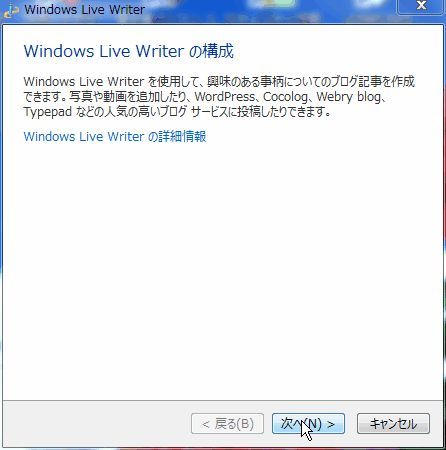
20120530 Windows Live Writer 1 posted by (C)てる
ブログサービスの選択では「他のサービス」を選択する。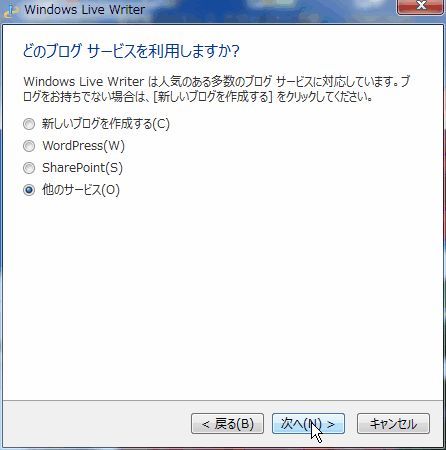
20120530 Windows Live Writer 2 posted by (C)てる
ブログアカウントの追加で、ブログ情報を入力する。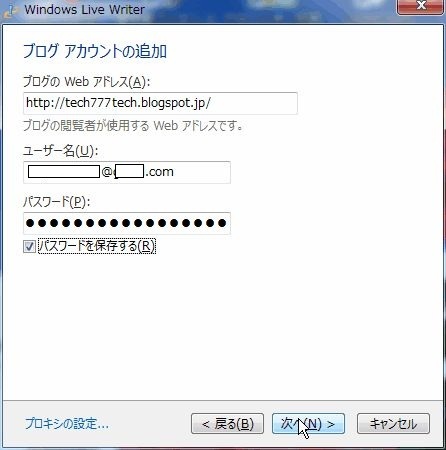
20120530 Windows Live Writer 3 posted by (C)てる
ここがすごいところなのだが、上記で「次へ」とした後に、ブログに接続して、情報を取得してきてくれる。ブログの選択はそのまま「次へ」。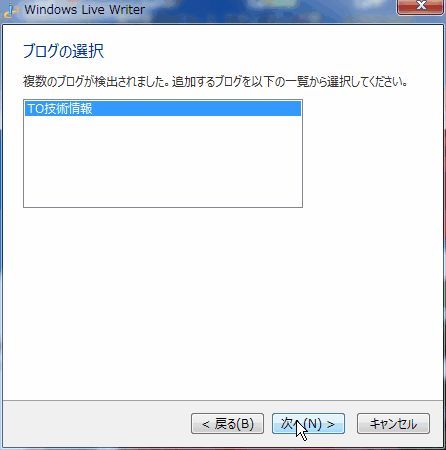
20120530 Windows Live Writer 4 posted by (C)てる
ここも「次へ」でよい。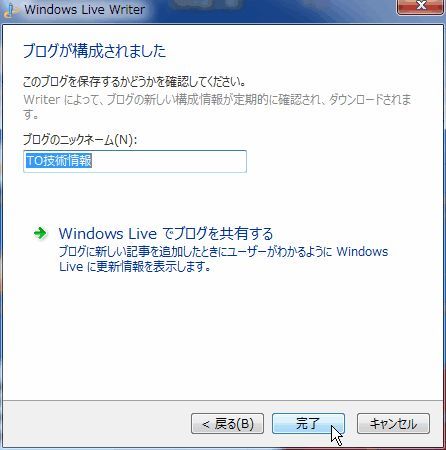
20120530 Windows Live Writer 5 posted by (C)てる
以下がブログ作成画面で、タイトルと本文を少し入力したところ。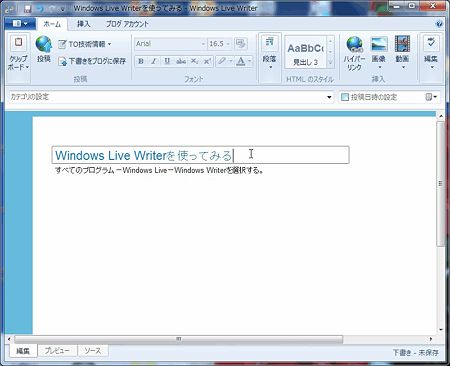
20120530 Windows Live Writer 6 posted by (C)てる
機能的には、
- 複数のブログに対応している
- エディタ上での編集、プレビュー(テンプレートも含んでのプレビュー)、HTMLの直接編集が可能
- エディタ上での編集は、フォントスタイル、段落、リンク等の挿入、表の挿入などができる
- 新規の投稿、投稿されたものの修正、削除などができる